UPDATE: Da biste promijenili zadani font, veličinu fonta i boju, pogledajte naše kako promijeniti zadani font u aplikaciji Mail u vodiču za Windows 10. \ t
Pomoću aplikacije Mail u sustavu Windows 10 možete čitati i odgovarati na poruke e-pošte s više računa. Također vam omogućuje slanje i primanje datoteka i slika.
Prilikom sastavljanja nove poruke e-pošte ili ponovnog reproduciranja poruke, možda želite koristiti drugi font i veličinu fonta nego zadani font. Odabir određenog fonta i veličine fonta vrlo je jednostavan s aplikacijom Mail. U ovom vodiču vidjet ćemo kako promijeniti font i veličinu fonta u aplikaciji Windows 10 Mail.

Zapamtite da aplikacija Mail ne dopušta promjenu zadanog fonta ili veličine fonta. To znači da je nova veličina fonta i fonta primjenjiva samo na poruku e-pošte koju trenutno sastavljate. Također, ne postoji opcija za promjenu fonta ili veličine fonta u drugim područjima aplikacije za poštu.
Važno je naglasiti da font koji odaberete za novu poruku e-pošte u aplikaciji Pošta nadjačava zadani font u vašem računu e-pošte. Na primjer, ako ste Calibri postavili kao zadani font na računu e-pošte usluge Outlook.com, neće se koristiti kada odaberete novi font u aplikaciji Mail.
Promjena veličine fonta i fonta u sustavu Windows 10 Mail
VAŽNO: Ne možete postaviti zadani font ili veličinu fonta za sve nove poruke. Odabrana veličina fonta ili fonta primjenjiva je samo na novu poruku koju trenutno sastavljate.
1. korak: kliknite Nova pošta da biste počeli pisati novu e-poštu.
Korak 2: Kliknite bilo gdje u području sadržaja (područje poruke). Ako ne odaberete područje tijela poruke, neke opcije na alatnoj traci nisu dostupne.
Korak 3: Pod karticom Format ( Formatiranje) kliknite ikonu za oblikovanje fonta (pogledajte sliku ispod) ili padajući izbornik pored ikone Bold, Italic i Underline da biste vidjeli trenutni font. Kliknite strelicu prema dolje pored trenutnog fonta da biste odabrali novi font.
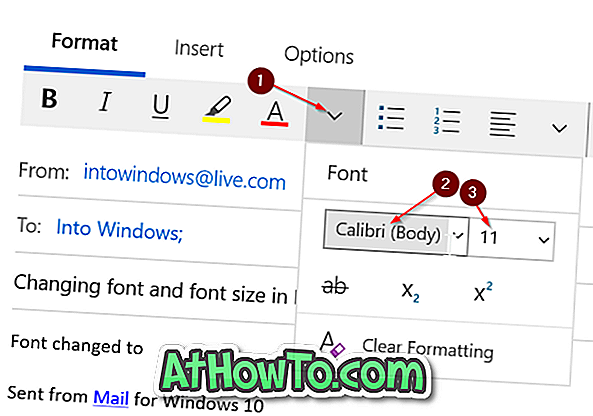
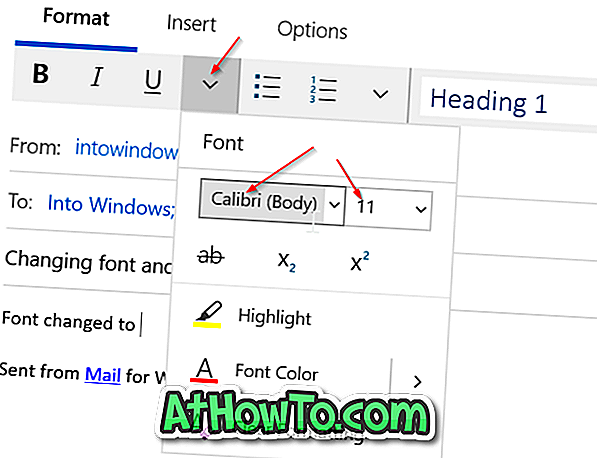
Kliknite padajući izbornik do trenutne veličine fonta da biste promijenili veličinu fonta.
Kao što možete vidjeti na slici gore, možete promijeniti boju fonta klikom na opciju Boja fonta, a zatim odaberite font po izboru.














